 初心者さん
初心者さんいつも通りGoogle Search Consoleにアクセスしたら「このプロパティへのアクセス権がありません」と表示されました。どうしたらいいの?



心配しなくても大丈夫です。初心者さんでも簡単に解決することができるので、その対処法を解説していきます!
本記事では、Google Search Console(サーチコンソール)に「このプロパティへのアクセス権がありません」と表示された際の解決方法を分かりやすく解説していきます。
この記事を見ながら進めていけば、初心者さんでも迷わずGoogle Search Console(サーチコンソール)に再度アクセスすることができます。
本記事でわかること
- 「このプロパティへのアクセス権がありません」の表示について
- 「このプロパティへのアクセス権がありません」の対処法について
- Google Search Console 認証コードの貼り付け方【SWELLの場合】
当サイトで使用しているSWELL
「このプロパティへのアクセス権がありません」の表示とは
これまで問題なくアクセスできていたGoogle Search Consoleに、ある日突然アクセスできなくなりました。この表示が出た際、筆者にとって初めての経験だったため非常に焦りました。
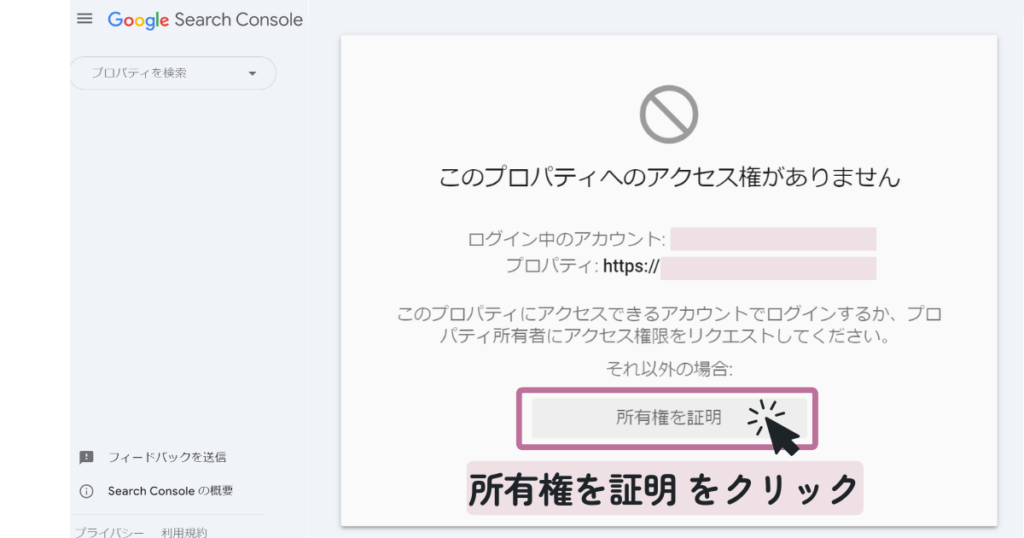
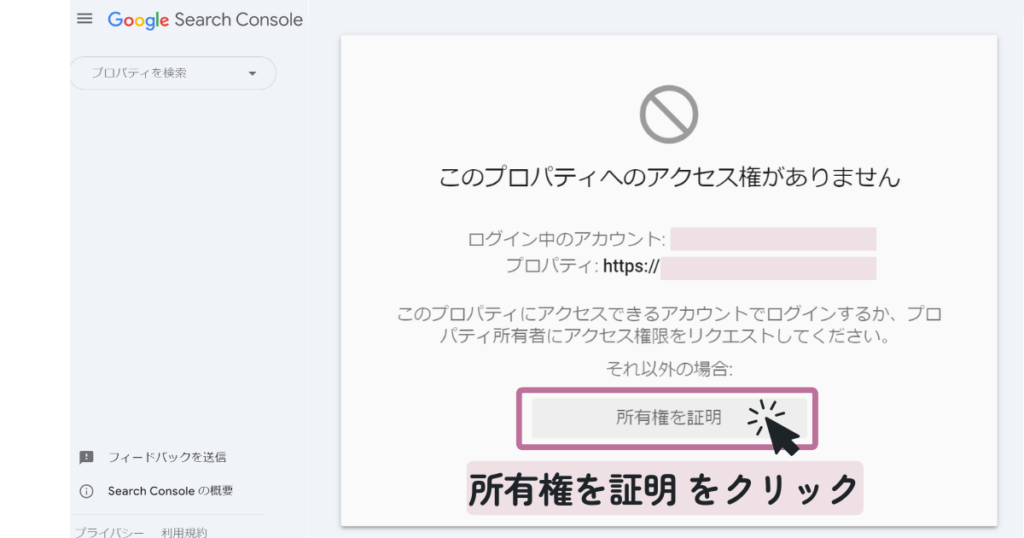
「このプロパティにアクセスできるアカウントでログインするか、プロパティ所有者にアクセス権限をリクエストしてください」と記載されています。それ以外の場合は、所有権を証明します。
「所有権を証明」をクリックします。
「このプロパティへのアクセス権がありません」の対処法
所有権を証明・確認する方法は以下の5つです。
- HTMLファイルをアップロードする
- HTMLタグを追加する
- Google Analyticsで確認する
- Googleタグマネージャーで確認する
- ドメイン名プロバイダ
ここでは一番簡単な、その他の確認方法の中から「HTMLタグ」を追加する方法を解説します
HTMLタグ メタタグをサイトのホームぺージに追加します をクリックします。
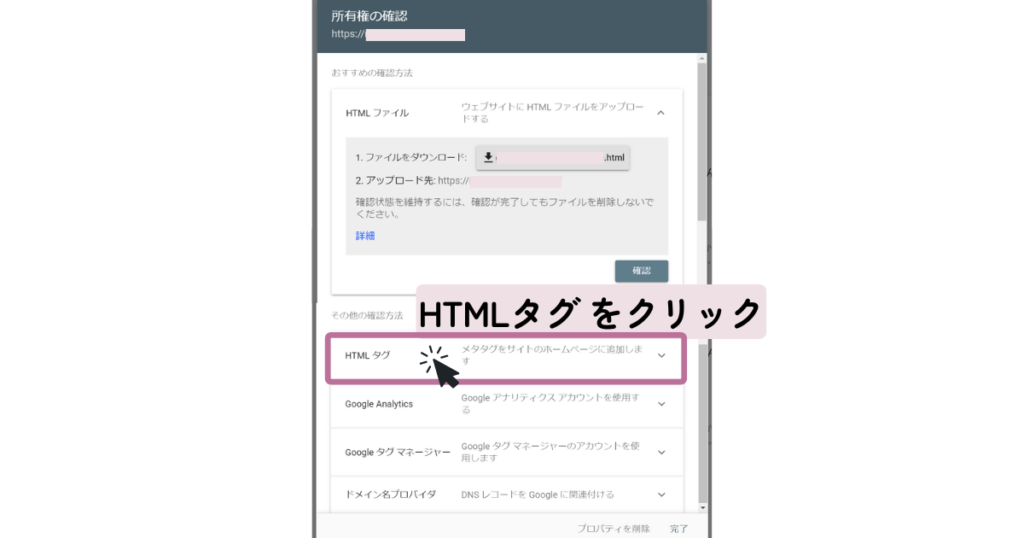
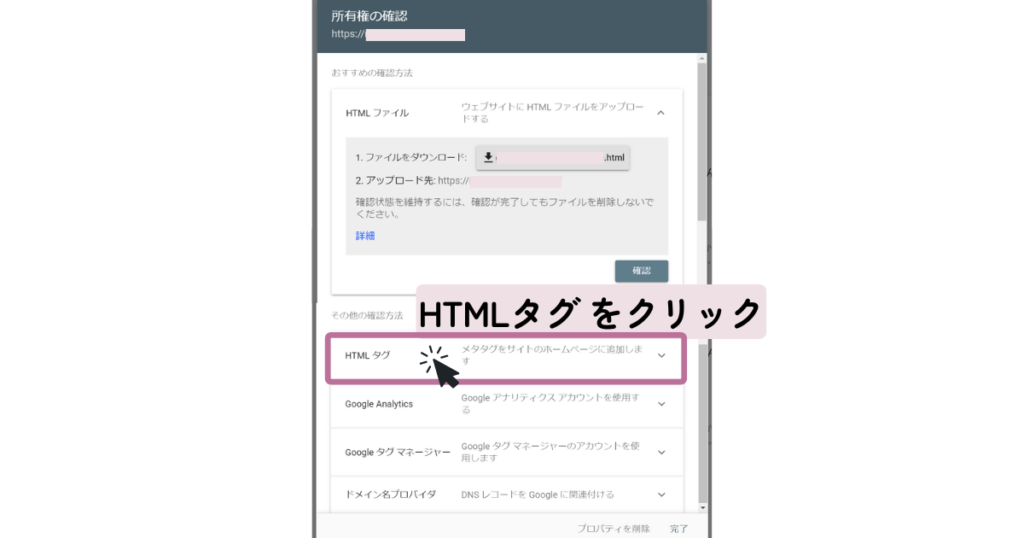
メタタグの右端にある「コピー」ボタンをクリックします。
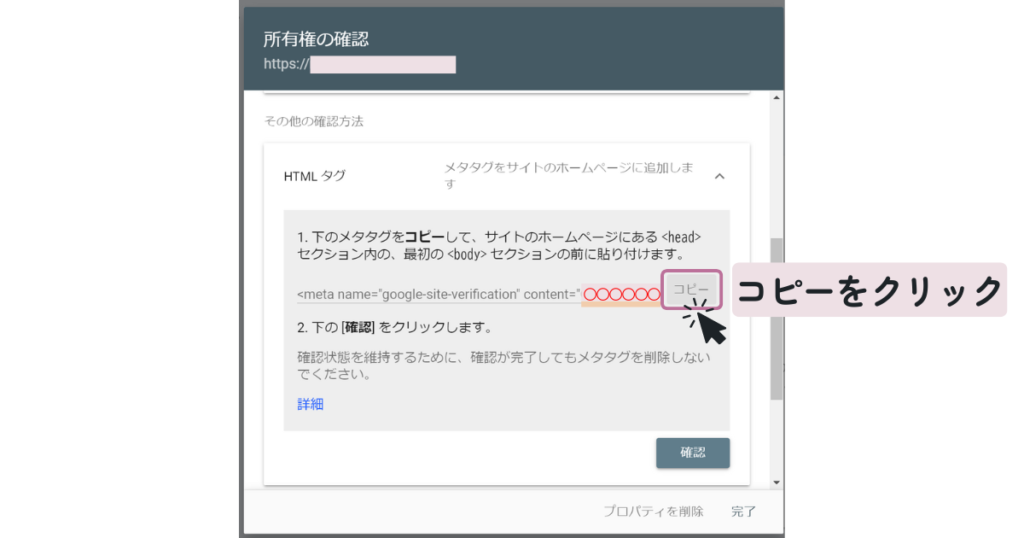
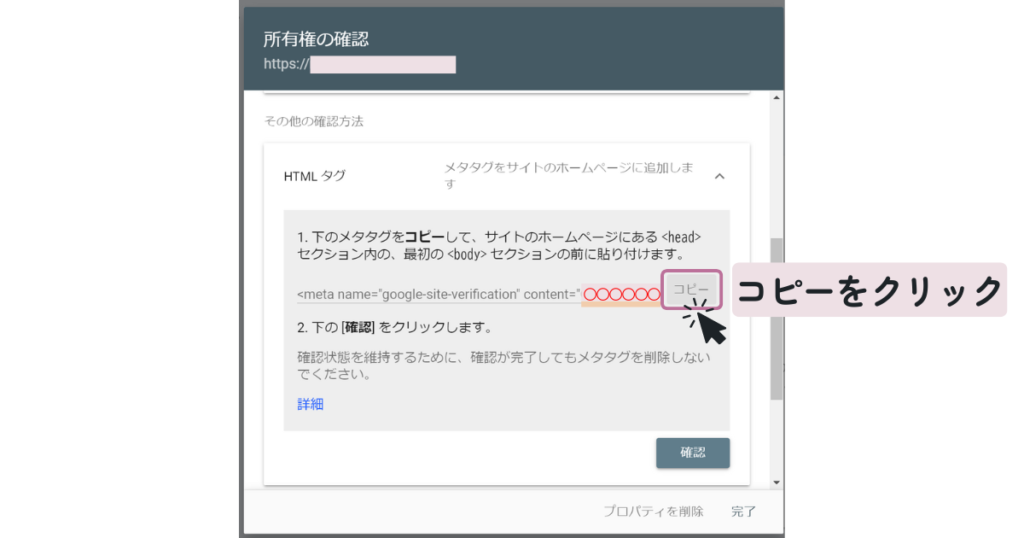
「SEO PACK」「一般設定」「ウェブマスターツール」を選択します。
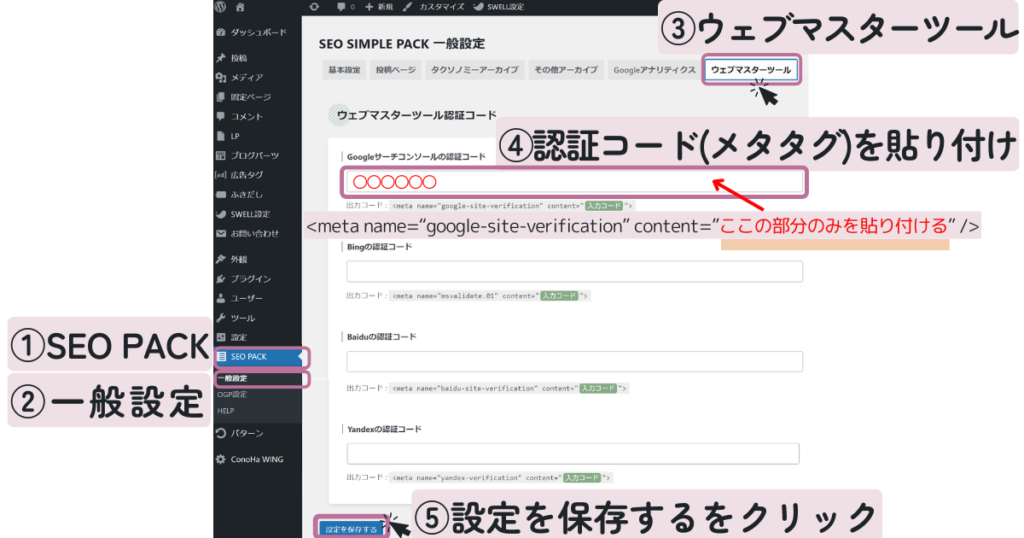
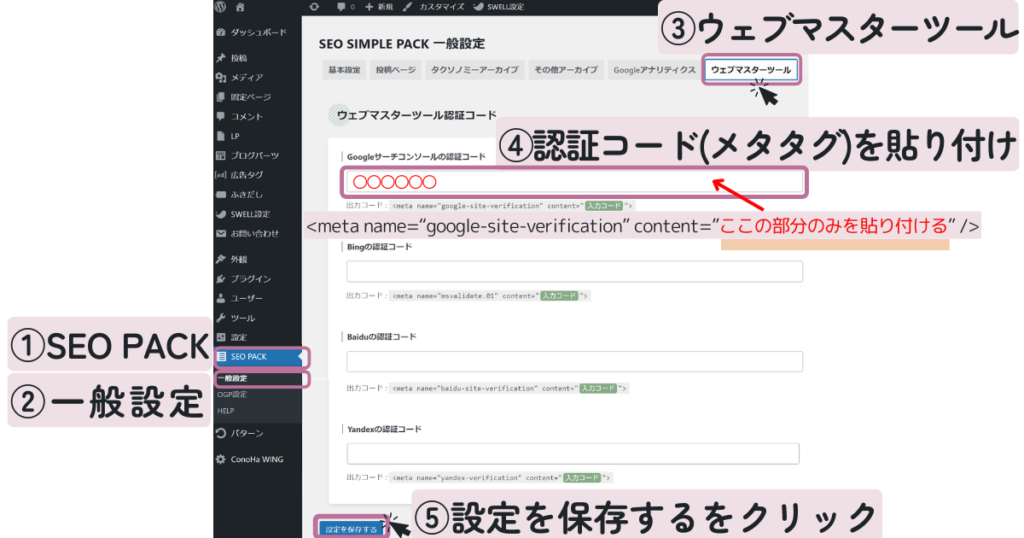
「Googleサーチコンソールの認証コード」欄にSTEP2でコピーしたメタタグを貼り付けます。
「設定を保存する」をクリックします。
メタタグを貼り付けたら、Google Search Consoleの画面に戻り「確認」をクリックします。
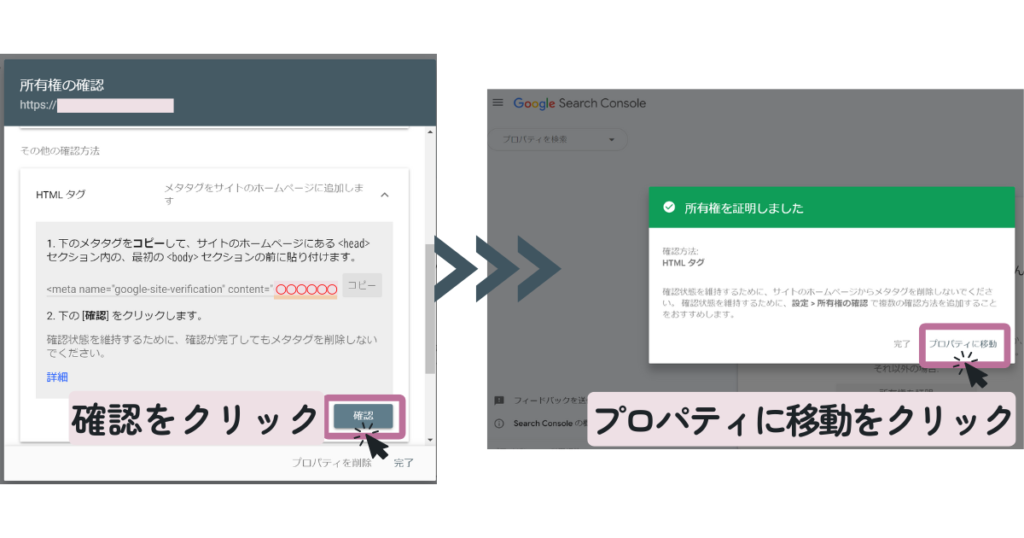
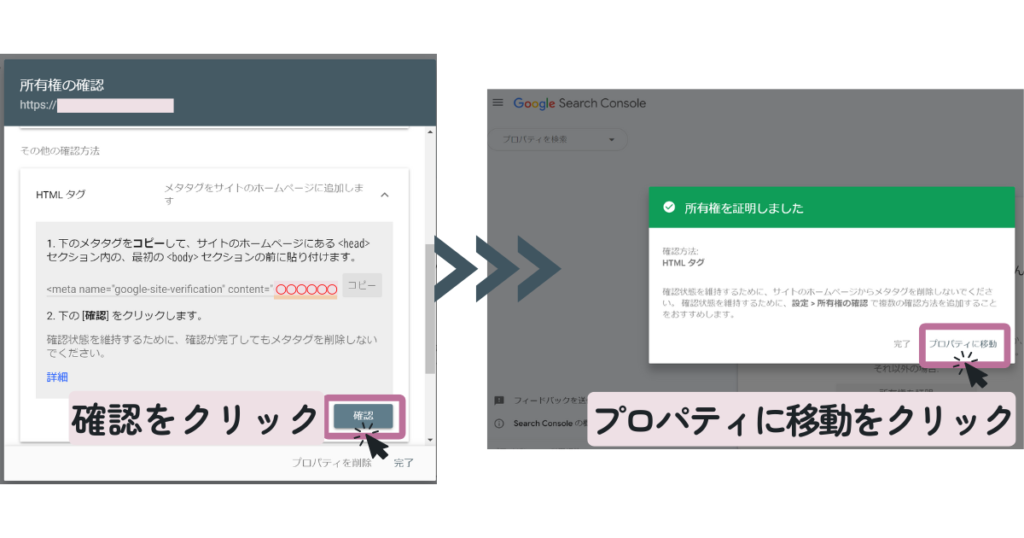
「プロパティに移動」をクリックして、Google Search Console(サーチコンソール)が正常に表示されるかどうか確認してみましょう。



以上で対処法の解説は終了です!お疲れ様でした
まとめ
本記事では、Google Search Consoleにアクセスした際に「このプロパティへのアクセス権がありません」と表示された場合の対処法として、HTMLメタタグを利用し、WordPressテーマSWELL
なお、「SANGO」「AFFINGER」「Cocoon」などのテーマによってメタタグを貼り付ける場所が異なりますが、基本的な手順は同じですので、冷静に対処しましょう。
WordPressブログを運営していく上で、Google Search Consoleのデータを分析し、ブログ記事がインデックスされるように記事の修正や改善が必要です。本記事の対処法を参考に、Google Search Consoleに正常にアクセスできる状態を保ち、日々のブログ運営を快適かつ安心して進められるようにしましょう。






当サイトで使用しているレンタルサーバー
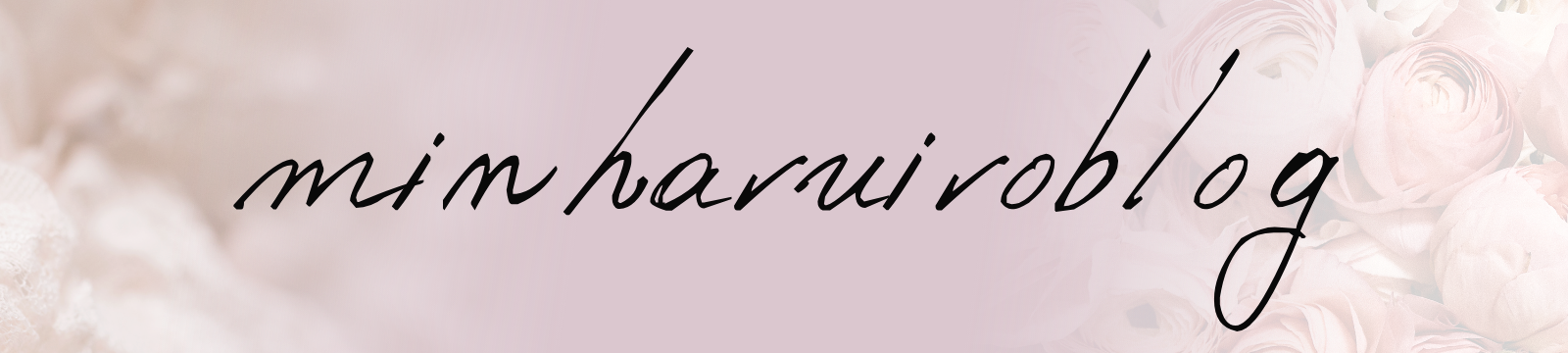
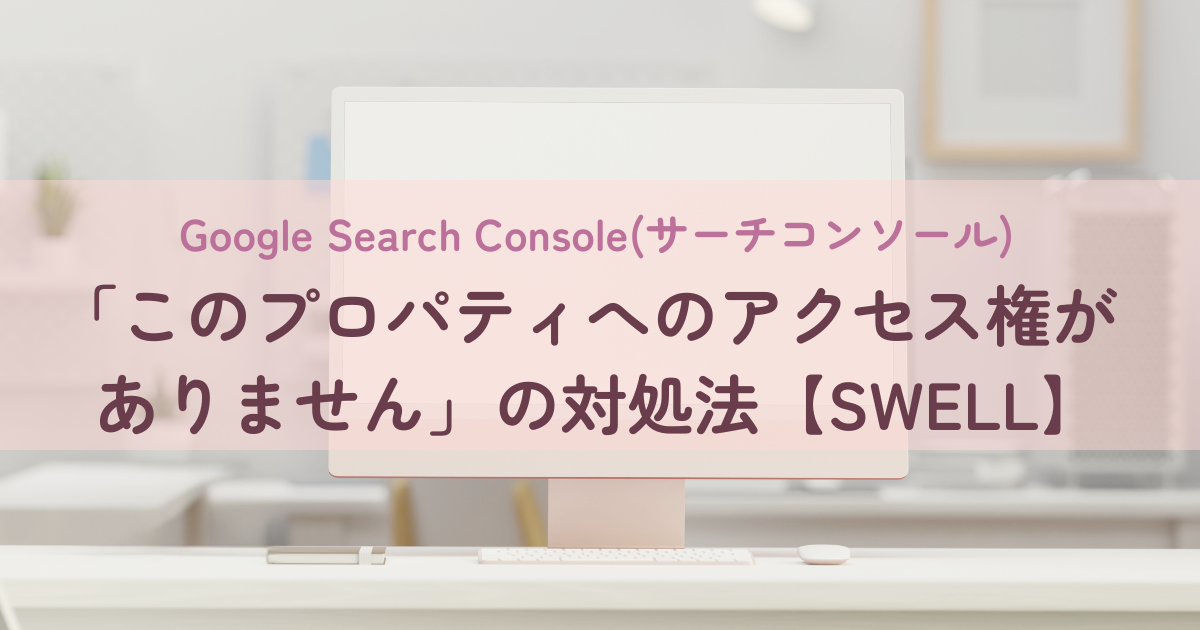


コメント